TWELITE R2でTWELITE DIPに電源を供給することでTWELITE DIPを子機として動作させ、MONO STICK(親機)との通信を確認することができます。

MONO STICKをPCのUSBに差します。このPC上でTWELITE STAGEアプリケーションを実行します。このアプリケーションはMONOWIRELESSのホームページからダウンロード可能です。TWELTITE STAGE SDKからITE STAGE SDKからダウンロードへとたどるとダウンロード選択に到達します。
TWELITE R2にTWELITE DIPを取り付けて(取り付け向きに注意)USBケーブル(Type-C)を接続します。このUSBケーブルはTWELITE R2に電源供給することが目的なので、USBケーブルの接続先がACアダプターでもPCでも、どちらでも構いません。

TWELITE STAGE SDKをインストールすると、Windowsの場合はインストール先にアプリケーションとしてTWELITE_Stage.exeが展開されます。このアプリケーションを実行すると操作対象選択メニューが表示されます。工作室ではTWELITE R2をMONO STICKが接続されているPCのUSBコネクターに差しているので、MONO STICKとTWELITE R2の両方が表示されています。ここでMONOSTICK、つまり親機を選択します。
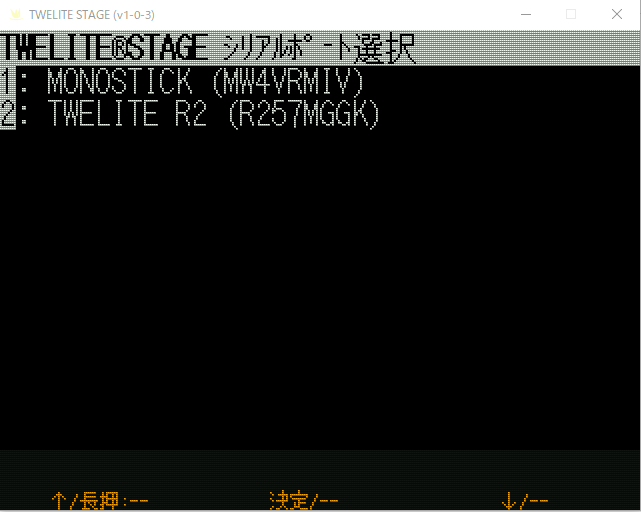

メニュー画面の他にコマンドプロンプト画面が表示され、親機の受信信号内容が表示されます。受信信号内容が表示されていれば、ここで既に子機であるTWELITE DIPとの通信が出来ていることがわかります。
メニュー画面でビューアを選択して先に進みます。
ビューア画面ではグランサー(簡易モニタ)を選択してみます。
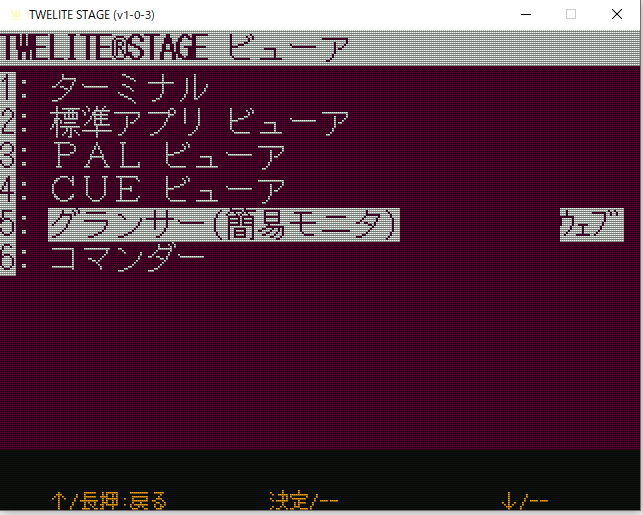
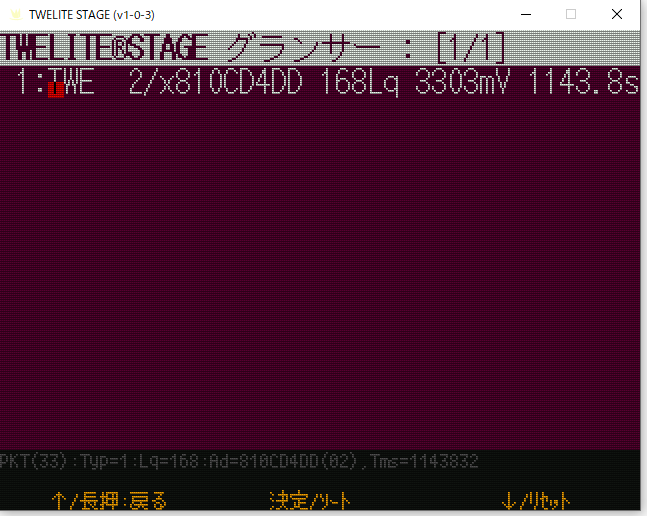
グランサーは受信信号内容から子機から送られてくる信号の品質や子機の電源電圧などを、受信信号から摘出して表示します。電源電圧は電池交換時期を判断する上で重要な情報ですね。
ビューア画面で標準アプリを選択するとD1からD4までのデジタル信号入力レベルと、A1からA4のアナログ信号(AD変換)入力レベルを見ることができます。TWELITE R2ではA1からA4までが解放状態になってるため不定値が表示されるようです。いずれにせよ、TWELITEは何らかの形で動いていてMONO STICKに信号を送っていることが確認できます。
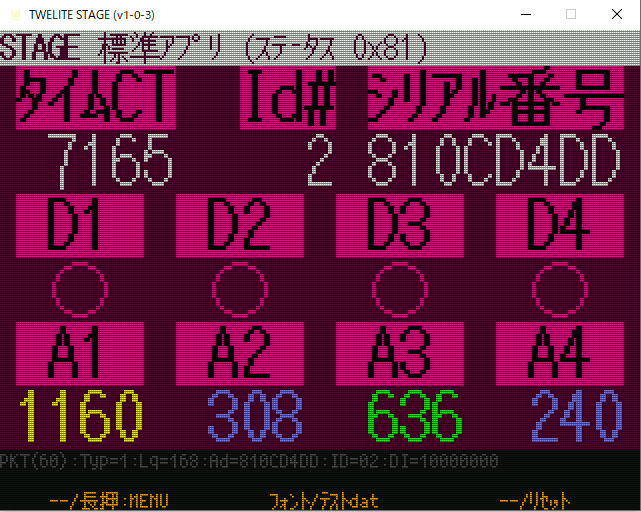




コメント